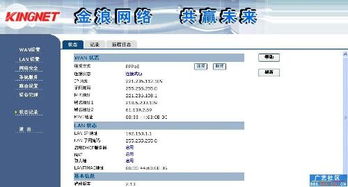腾达路由器轻松设置指南
在设置腾达路由器之前,确保您已经准备好了必要的设备和信息。您需要一台腾达路由器、网络宽带连接(如光纤、ADSL等)、一台电脑或手机(用于配置路由器)、以及网线(通常随路由器附带)。同时,了解您的宽带账号和密码以及互联网连接类型(如动态IP、静态IP、PPPoE等)也是必不可少的。

初始连接与准备工作
首先,连接腾达路由器与网络及您的设备。使用网线将宽带调制解调器(或墙上的网络接口)与腾达路由器的WAN口连接,WAN口通常标有“WAN”或“Internet”。接下来,使用另一根网线将路由器的LAN口与电脑连接,或者您也可以通过Wi-Fi连接手机或其他无线设备。默认情况下,腾达路由器的Wi-Fi名称(SSID)和密码通常在路由器底部的标签上标明。
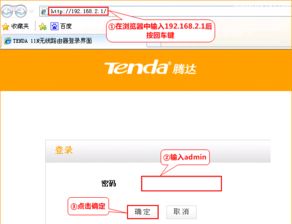
访问路由器管理界面
完成物理连接后,接下来需要通过浏览器访问路由器的管理界面。在已连接到腾达路由器的设备上,打开任意浏览器(如Chrome、Firefox等)。在地址栏中输入腾达路由器的默认IP地址,这通常是“192.168.0.1”或“192.168.1.1”,然后按下回车键。
系统会提示您输入用户名和密码。默认情况下,用户名和密码通常都是“admin”。输入后点击“登录”。如果登录成功,您将看到腾达路由器的管理界面。初次登录时,路由器通常会提供一个快速设置向导,帮助您快速配置网络。
快速设置向导
1. 选择互联网连接类型:
在快速设置向导中,首先需要根据您的网络信息选择适合的互联网连接类型。选项可能包括动态IP(Dynamic IP)、静态IP(Static IP)、PPPoE(宽带拨号)等。如果您的网络服务提供商是电信,且对个人用户开通的是ADSL虚拟拨号,则应选择PPPoE。
2. 输入网络信息:
如果选择PPPoE,系统会要求您输入宽带账号和密码。这些信息是您在申请ADSL虚拟拨号服务时,网络服务商提供的。如果选择静态IP,则需要输入IP地址、子网掩码、网关和DNS服务器等信息。
3. 设置Wi-Fi名称和密码:
在设置向导中,您还可以设置Wi-Fi名称(SSID)和密码。建议使用复杂的密码以提高网络安全性。确认所有信息无误后,点击“保存”或“完成”按钮,路由器将自动重启以应用新设置。
详细设置与配置
完成基本设置后,您可以进一步对路由器进行详细配置与优化。
1. 修改管理密码:
为了提高路由器的安全性,建议您修改默认的管理密码。进入“系统工具”或“管理设置”,找到“修改密码”选项,输入新密码并确认。
2. 设置无线连接:
无线基本设置:在“无线设置”中找到“无线基本设置”,可以启用或禁用无线功能,选择网络模式(通常选择默认的混合模式),并设置SSID(无线信号的网络名称)。您还可以选择是否广播SSID,以及选择信道。
无线安全设置:在“无线安全设置”中,您可以选择加密方式,如Mixed WEP加密、WPA-个人、WPA2-个人等。推荐选择WPA2-个人以获得更高的安全性。同时,您可以选择要设置的SSID,并分别对主SSID和次SSID进行安全加密设置。
3. 设置访客网络:
如果您希望为访客提供Wi-Fi访问权限,可以设置访客网络。进入“无线设置”或“访客网络”选项,启用访客网络并设置相应的SSID和密码。访客网络与主网络是分开的,确保您的网络安全。
4. 开启防火墙:
腾达路由器内置防火墙功能,可以有效保护您的网络安全。进入“安全设置”或“防火墙”选项,确保防火墙功能已启用。定期检查并更新路由器的固件,以确保设备安全和性能优化。在“系统工具”或“固件升级”中,您可以查看当前固件版本并进行更新。
5. 高级设置:
在路由设置界面的“高级设置”中,您可以进一步配置路由器的联网方式、路由规则、DHCP服务等。根据具体需求,您可以进行更加精细的网络设置。
故障排除与日常维护
在使用腾达路由器的过程中,可能会遇到一些常见问题。以下是一些故障排除的方法:
1. 无法连接互联网:
确保宽带调制解调器正常工作,并与路由器正确连接。
检查路由器的WAN口指示灯是否亮起。
确认您在路由器设置中输入的宽带账号和密码正确。
尝试重启路由器和宽带调制解调器。
2. Wi-Fi信号弱:
将路由器放置在更高的位置,避免障碍物。
尝试更改Wi-Fi频道,避免与其他网络干扰。
考虑使用Wi-Fi扩展器或Mesh网络系统。
3. 无法访问路由器管理界面:
确保设备已连接到路由器的网络。
尝试使用不同的浏览器或清除浏览器缓存。
确认您输入的路由器IP地址正确。
检查网线连接是否稳定。
4. 重启路由器:
定期重启路由器有利于路由器的运行,您可以在路由设置界面的“系统工具”中找到重启选项。平时也应养成定时重启路由的习惯,以减少网络问题。
通过以上步骤,您应该能够顺利设置腾达路由器,并享受到稳定的网络连接。腾达路由器不仅易于设置,还提供了丰富的功能,适合家庭和小型办公室使用。如果遇到任何问题,可以查阅路由器的用户手册或联系客服寻求帮助。
- 上一篇: 三星I605变砖修复教程:解决无法开机问题
- 下一篇: 如何快速注册QQ账号
-
 腾达W311R路由器设置指南资讯攻略11-10
腾达W311R路由器设置指南资讯攻略11-10 -
 轻松上手:腾达(Tenda)无线路由器设置全攻略资讯攻略11-16
轻松上手:腾达(Tenda)无线路由器设置全攻略资讯攻略11-16 -
 【问答解惑】如何轻松安装腾达无线路由器?一步一步教你,方法集锦全在这!资讯攻略11-07
【问答解惑】如何轻松安装腾达无线路由器?一步一步教你,方法集锦全在这!资讯攻略11-07 -
 TP-Link路由器轻松设置指南资讯攻略11-11
TP-Link路由器轻松设置指南资讯攻略11-11 -
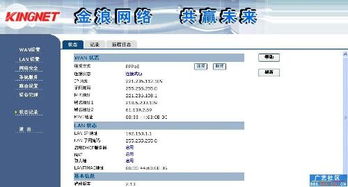 轻松掌握:Kingnet路由器高效设置指南资讯攻略12-03
轻松掌握:Kingnet路由器高效设置指南资讯攻略12-03 -
 水星路由器无线密码设置指南:轻松保护你的网络资讯攻略12-04
水星路由器无线密码设置指南:轻松保护你的网络资讯攻略12-04